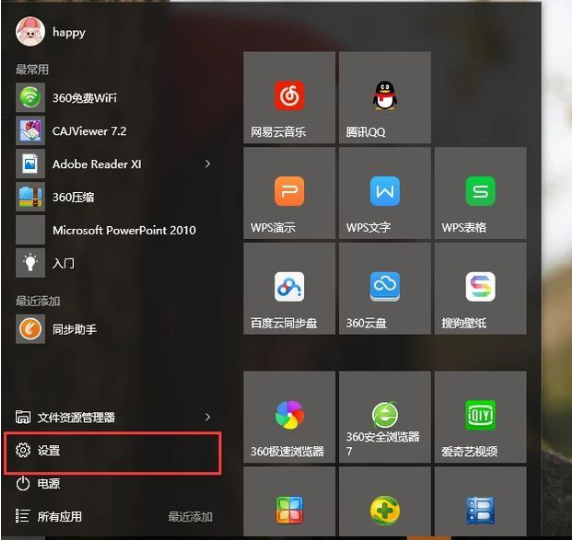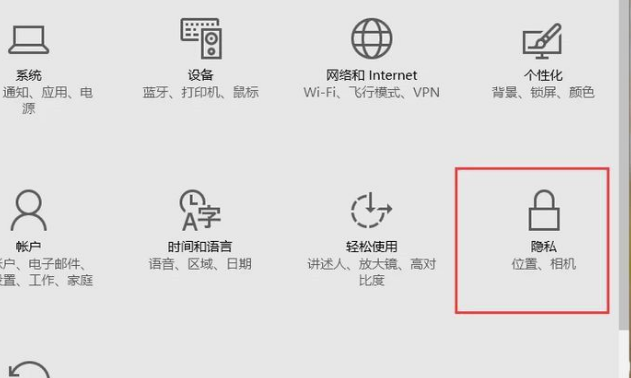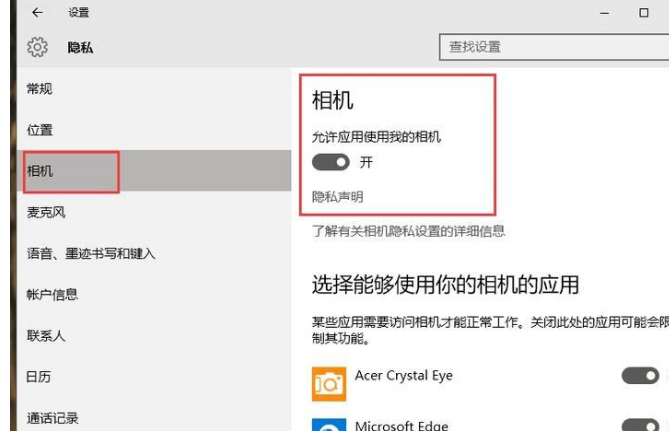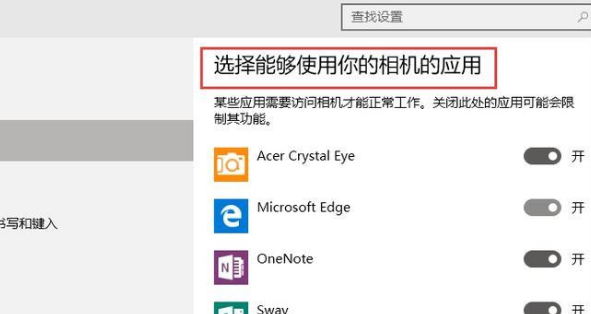| [系统教程]Win10怎么打开系统摄像头?Win10打开系统摄像头方法 | 您所在的位置:网站首页 › win10系统相机在哪里打开 › [系统教程]Win10怎么打开系统摄像头?Win10打开系统摄像头方法 |
[系统教程]Win10怎么打开系统摄像头?Win10打开系统摄像头方法
|
自从升级到win10很多朋友想要使用视频聊天功能跟家里人视频聊天的时候,发现根本不知道win10系统中摄像头在哪里,遇见这样的情况很是令人烦心,下面就告诉大家Win10系统的摄像头在哪里打开,大家快去试试。 打开方法如下 打开win10系统的“开始”菜单。选择“设置”。
进入“设置”页面后,选择“隐私”并点击进入。
找到左边的菜单栏里的“相机”,点击展示出详细情况,看到第一项就是是否开启相机,点击开启即可。
如果想很多的保护自己的隐私,可以下滑,看到有允许哪些软件开启相机的,可以进行设置。
以上就是打开摄像头的方法。 希望本文对遇到此故障的朋友有所帮助,如有需要可以在下方留言,进行互动,或者留下您的联系方式,方便沟通交流。欢迎大家分享经典维修案例,软件使用教程技巧等,投稿邮箱:[email protected].斯维智能科技@恩腾技术圈 WWW.RVIBO.COM. |
【本文地址】
公司简介
联系我们